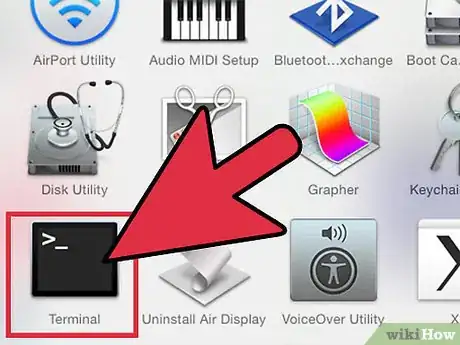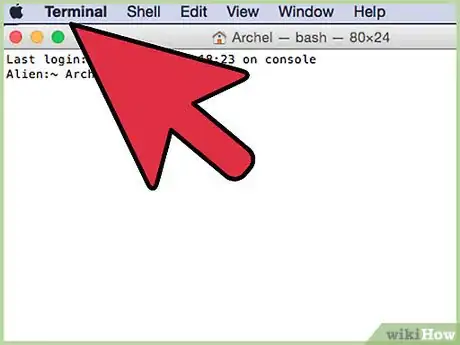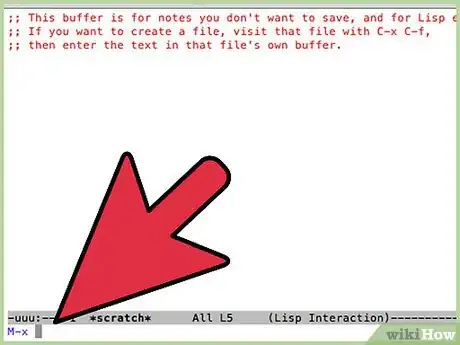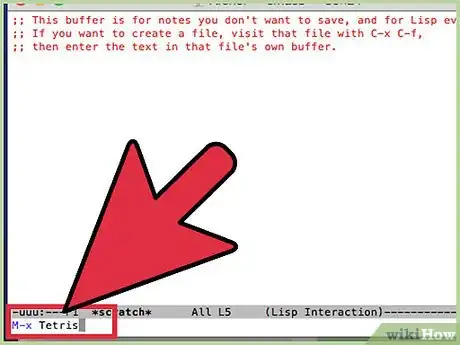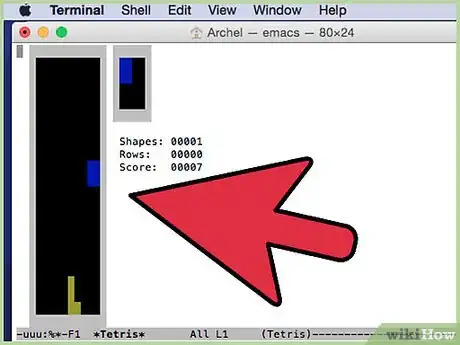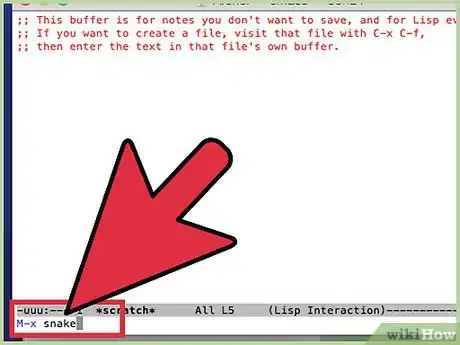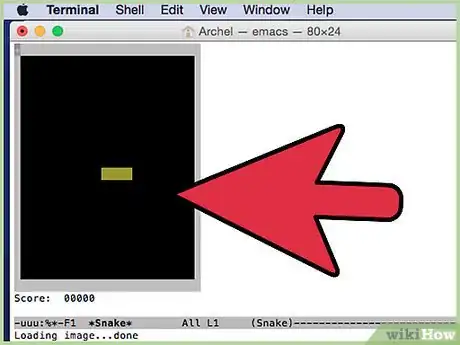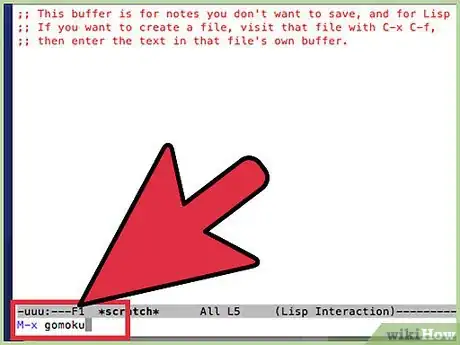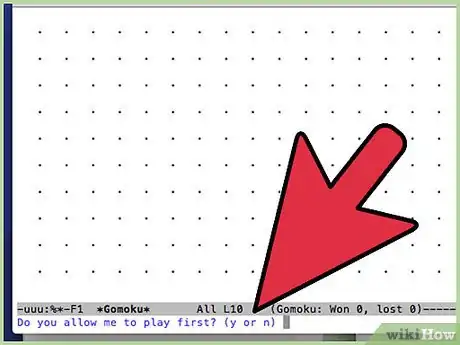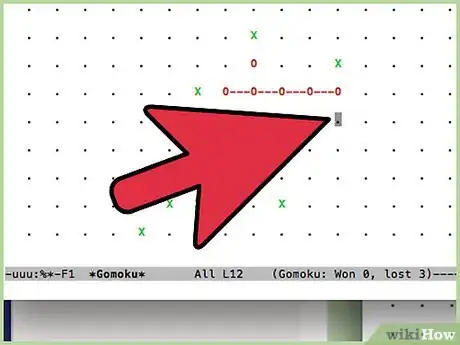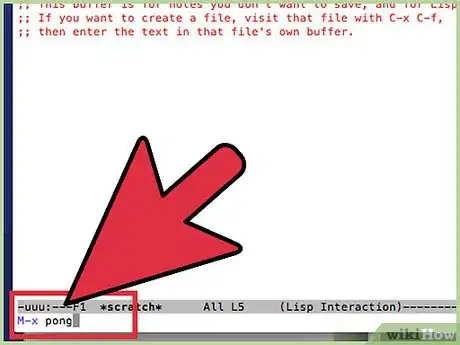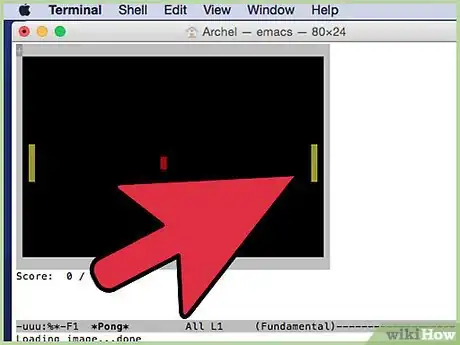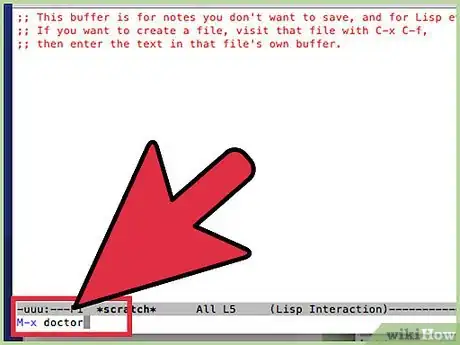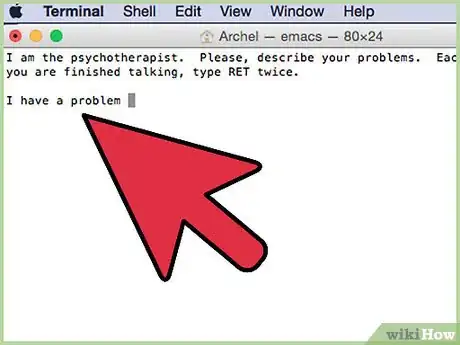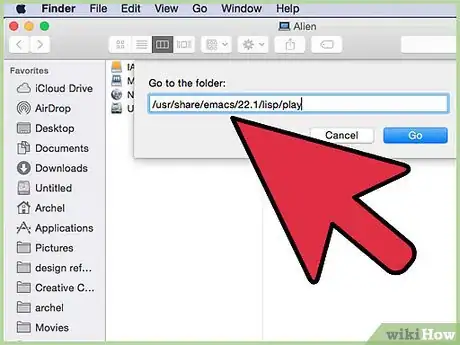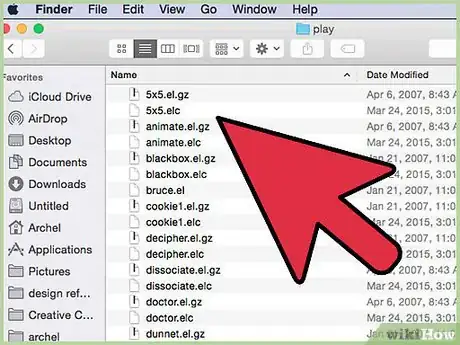wikiHow è una "wiki"; questo significa che molti dei nostri articoli sono il risultato della collaborazione di più autori. Per creare questo articolo, 9 persone, alcune in forma anonima, hanno collaborato apportando nel tempo delle modifiche per migliorarlo.
Questo articolo è stato visualizzato 7 215 volte
Il Terminale è un'applicazione inclusa in tutti i Mac. Può sembrare difficile da usare perché non ha un'interfaccia grafica, in compenso offre una serie di utili funzioni e puoi usarlo per automatizzare delle cose che altrimenti avresti dovuto fare manualmente sul tuo sistema. Questo articolo ti spiega come giocare sul Terminale. Questo significa che puoi giocare senza dover scaricare nulla e senza nemmeno dover usare la connessione ad internet!
Passaggi
-
1Trova il Terminale. Normalmente è posizionato nel dock ma se non dovesse essere li, puoi cercarlo con Spotlight. In alternativa apri il Finder, premi Cmd-Shift-G e digita "/Applicazioni/Utilità/Terminale.app".
-
2Apri il Terminale. Digita "emacs". Premi Invio e tieni premuto Esc+X.
-
3Digita il nome del gioco al quale vuoi giocare. Le scelte sono elencate nella sezione seguente. Dopo aver scelto il gioco, premi Invio e gioca nel Terminale.Pubblicità
Tetris
-
1Digita "Tetris" dopo aver seguito le istruzioni della sezione precedente. Dovrebbe apparire una finestra con i blocchi del tetris che cadono.
-
2Sposta i blocchi con le frecce destra e sinistra. Ruotali con le frecce su e giù. Al lato destro dovresti vedere il tuo punteggio, le linee e le forme.
- If you don't know how to play Tetris, see How to play Tetris.
Pubblicità
Snake
-
1Digita "Snake" dopo aver seguito le istruzioni della sezione precedente. Dovrebbe apparire una finestra con un serpentello giallo in movimento.
-
2Controlla il serpentello con le frecce destra, sinistra, su e giu. Cerca di raccogliere le perline che compaiono sullo schermo.
- L'obiettivo di Snake è quello di guidare il serpentello sulla schermata raccogliendo le perline che appaiono. Più perline mangi, più alto sarà il tuo punteggio, ma il serpente crescerà.
- Toccare i bordi della schermata o toccare la propria coda ucciderà il serpentello, e tu perderai.
Pubblicità
Gomoku
-
1Digita "Gomoku" dopo aver seguito le istruzioni della sezione precedente. Dovrebbe apparire una finestra piena di puntini.
-
2Digita y o n (premendo Y lascerai che il computer inizi la partita, premendo N sarai tu ad iniziare).
-
3Muovi il selettore usando le frecce sulla tastiera e seleziona premendo X.
- Gomoku è come Forza 4 tranne che devi allinearne 5 per vincere.
Pubblicità
Pong
-
1Digita "Pong" dopo aver seguito le istruzioni della sezione precedente. Dovrebbe apparire una finestra con due barre su ogni lato e una pallina rossa che rimbalza.
-
2Controlla la barra a sinistra usando le frecce destra e sinistra, e la barra a destra usando le frecce su e giù. Il punteggio è mostrato sotto la schermata di gioco.
- Lo scopo di pongo è quello di toccare l'area dell'avversario con la pallina. L'unica difesa disponibile sono le barre che vengono usare per rimbalzare la pallina.
Pubblicità
Doctor
-
1Digita "Doctor" dopo aver seguito le istruzioni della sezione precedente. Dovrebbe apparire un testo che dice "Io sono lo psicoterapista. Parlami del tuo problema. Ogni volta che finisci di parlare premi Invio due volte". Ora stai conversando col dottore rinchiuso nel tuo Mac!
-
2Digita ciò che desideri condividere col dottore. Divertiti, ma sappi che alla fine potrebbe infastidirti.Pubblicità
Altri giochi
Consigli
- Per cambiare gioco, premi Esc+X e scrivi il nome del gioco al quale desideri giocare. Poi premi Invio.
- Ci sono più giochi nelle versioni più recenti dei sistemi operativi Mac.
- Per impostare uno sfondo migliore, clicca Shell>Nuova finestra>Pro. Questo ti darà uno sfondo nero. Altre opzioni ti daranno colori differenti. Sperimenta con i colori, non succederà niente di particolare.
Avvertenze
- Usare il terminale può essere pericoloso se non sai cosa stai scrivendo. Alcuni comandi potrebbero rompere il tuo computer o cancellare tutti i files. Nessun comando incluso in questo articolo creerà danni al tuo computer, ma fa' comunque attenzione!